u盘装系统时提示蓝屏c0000145的解决办法
- 分类:U盘教程 回答于: 2017年07月20日 12:41:23
u盘装系统时提示蓝屏c0000145的解决办法
u盘装系统时提示蓝屏c0000145的解决办法。最近有用户跟小编反映,电脑经常出现死机现象,半天都没反应,只能强制关机。为了解决这个问题便用u盘来重新安装系统,但是重启电脑时突然就蓝屏错误代码Stop:c0000145,遇到这个问题的时候该怎么办呢?今天小编就来跟大家讲讲u盘装系统时提示蓝屏c0000145的解决办法。
解决方法:
1、系统文件损坏或丢失:使用云骑士u盘启动盘引导进入pe系统进行重装系统。
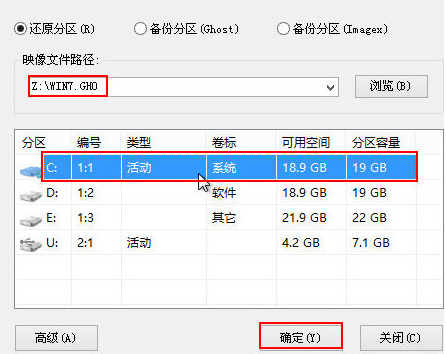
2、分区表损坏:使用小白u盘启动盘引导进入pe系统,使用分区表修复器进行修复。
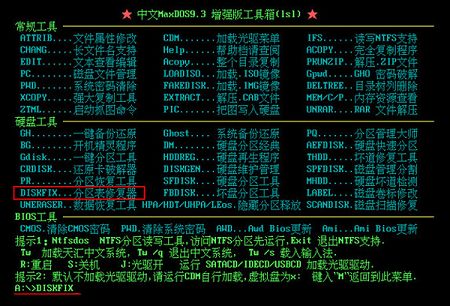
3、硬盘数据线松动:检查硬盘数据线、电源线是否损坏,如果坏了更换新的,重新插拔插头。
4、硬件驱动程序不匹配或者损坏:开机按f8进入安全模式,可选择进入“最近一次的正确配置(高级)”,卸载近期下载的驱动程序。
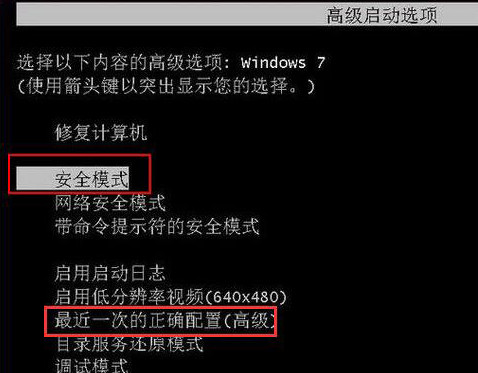
5、电脑硬件故障,比如内存、硬盘或cpu等故障。重新插拔内存条,进行测试。
以上就是u盘装系统时提示蓝屏c0000145的解决办法,希望能够帮助到有需要的朋友。
 有用
26
有用
26


 小白系统
小白系统


 1000
1000 1000
1000 1000
1000 1000
1000 1000
1000 1000
1000 1000
1000 1000
1000 1000
1000 1000
1000猜您喜欢
- 怎么制作u盘启动盘2023/01/31
- u盘分区工具,小编教你怎么给u盘分区..2017/12/22
- 展示如何用u盘装机2019/03/27
- u盘数据恢复工具有哪些2023/02/20
- 优盘打不开,小编教你U盘打不开怎么修..2018/07/23
- 小白装机u盘装系统2022/10/01
相关推荐
- 教你安卓手机dns怎么设置网速快..2021/04/30
- u盘重装系统win8的详细教程2021/08/17
- 开机怎么进入bios?小编教你各电脑进BI..2017/11/08
- 电脑怎样用u盘重装系统2022/06/28
- 教你老毛桃u盘启动盘制作工具使用教程..2021/04/25
- u盘启动盘装系统教程2022/09/25

















